Où est installé l'interpréteur Python ?
Interpreter (anglais : Interpreter), également traduit par traducteur, est un programme informatique capable de traduire et d'exécuter directement des langages de programmation de haut niveau ligne par ligne. L'interpréteur ne traduit pas l'intégralité du programme en une seule fois. Il agit comme un « intermédiaire ». Chaque fois que le programme est exécuté, il doit être converti dans une autre langue avant de s'exécuter. Par conséquent, le programme interpréteur s'exécute relativement lentement. Chaque fois qu'il traduit une ligne de description de programme, il s'exécute immédiatement, puis il traduit la ligne suivante, l'exécute à nouveau, et ainsi de suite.

Objectif
Installer l'interpréteur Python
Préparation
1. Explorateur Windows
Afficher les extensions de fichiers et afficher les fichiers cachés. Suffixe : .txt.word.py
Décochez Masquer les extensions pour les types de fichiers connus.
Recommandations associées : "Tutoriel vidéo Python"
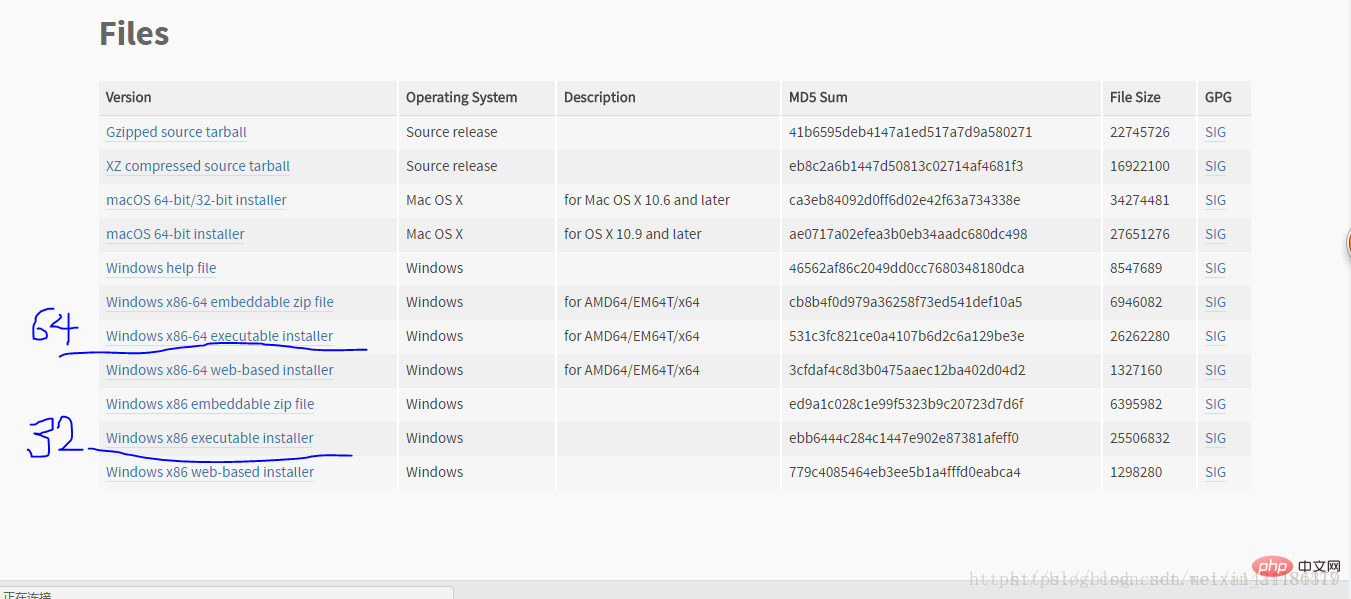
Télécharger
1. Ouvrez d'abord le site Web officiel de Python et recherchez l'emplacement indiqué dans l'image (site Web de téléchargement de Python : site Web officiel de Python http://www. . python.org)
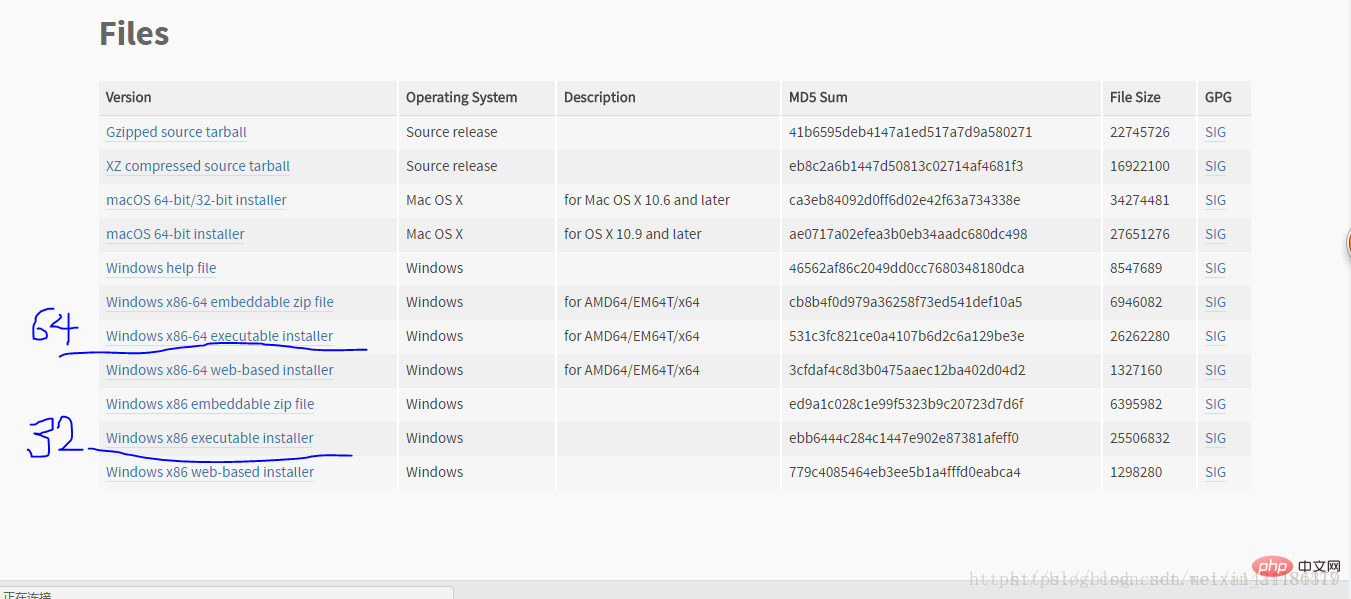
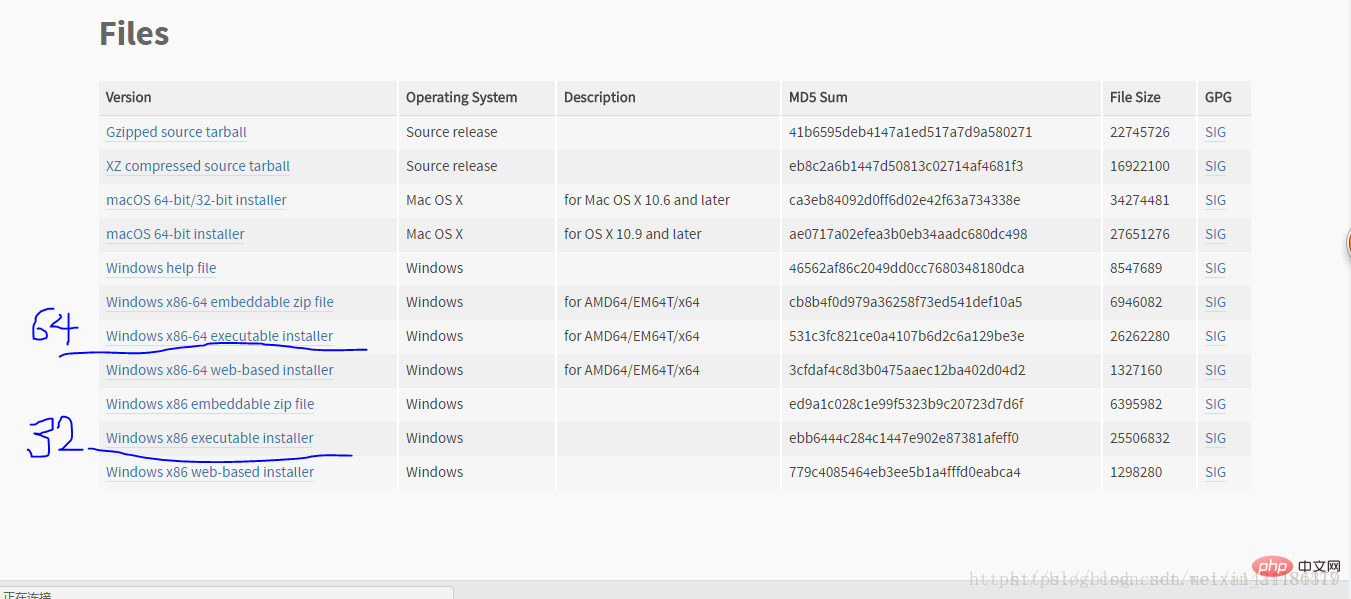
(Comprendre) sélection de version
Python3.7.0
3 : Grande version
7 : Petite version
0 : Mise à jour de la petite version (petite version)
Nous utilisons la grande version Python3 pour télécharger régulièrement Faites attention au deuxième chiffre de la petite version
Le petit numéro de version doit être le plus grand possible
b représente la version de test bate ; rc est la version à publier
signifie que rien n'est ajouté après la version Version officielle disponible en téléchargement.
Nous choisissons la version la plus récente et la plus stable.
Windows x86 signifie 32 bits. x86-64 ou amd64 signifie 64 bits.
installation en ligne basée sur le Web ; programme d'installation exécutable
.exe ; package compressé zip. Nous choisissons .exe. `
Le choix final est python3.6.6-x86-
Installer
Ouvrez l'exe
Cochez "ajouter python à chemin" ", sélectionnez l'installation personnalisée.
fonctionnalités facultatives Sélectionnez tout
option avancée Cochez "ajouter Python aux variables d'environnement"
installer l'installation, fermez la boîte de dialogue après le succès. .
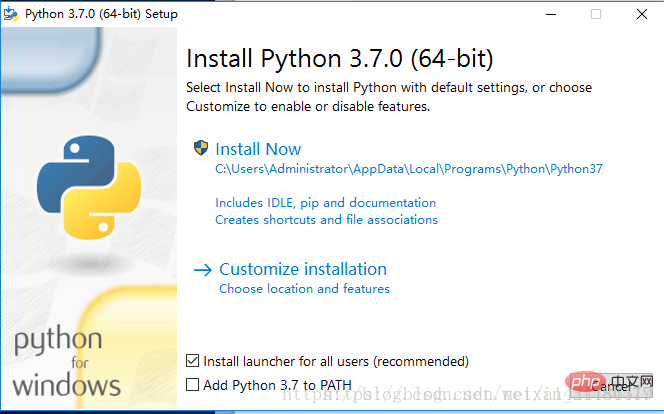
(Comprendre) le rôle des dossiers dans le répertoire d'installation
-documents documents, instructions.
-bibliothèque
-scripts scripts
-Python.exe Entrée de l'interpréteur Python
-Compilation Pythonw.exe
helloworld
Double-cliquez sur Python.exe pour ouvrir la ligne de commande du livre interactif Python.
Ligne de commande : interface de contrôle non graphique. Interactif : exécutez le code que nous tapons tout le temps. Les fonctionnalités
commencent par "》》》".
Tapez print ("hello world"), appuyez sur Entrée et utilisez les symboles anglais.
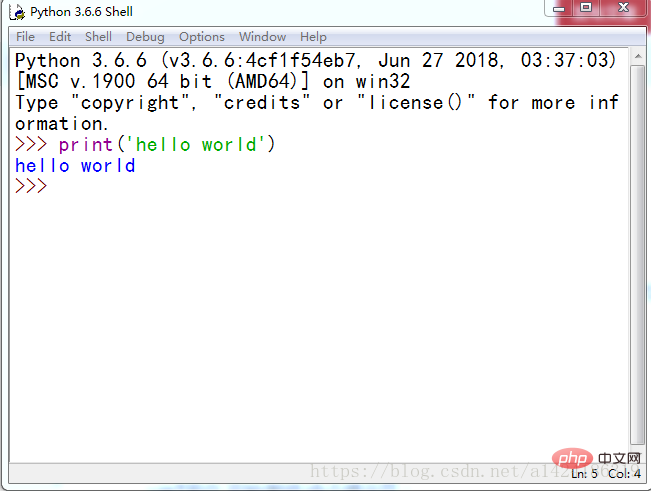
cmd et variables d'environnement
Ouvrez le terminal Windows (cmd). La commande est de niveau inférieur à l'interface graphique.
win7 user start/accessories/command prompt;
(ouvrez rapidement l'invite de commande windows+r pour ouvrir run, entrez "cmd" et appuyez sur Entrée pour ouvrir la ligne de commande.)
2. Entrez python pour accéder à l'environnement Python
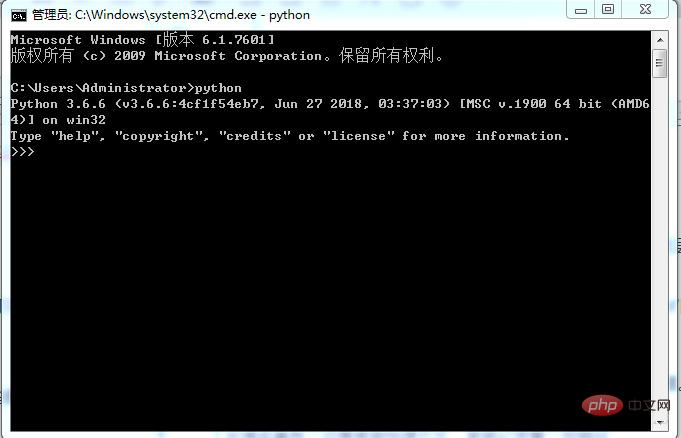
(Comprendre) les variables d'environnement
1. être chargé lorsque le système démarre la configuration.
2. Les variables système dans les variables d'environnement sont globales et les variables utilisateur sont personnalisées.
3. Les variables d'environnement sont un peu comme des raccourcis sur le bureau, qui enregistrent certains chemins
Chaque chemin est séparé par "; (point-virgule)". Le programme xxx.exe
apparaît, le système recherchera ces chemins, et lorsqu'il y aura un tel programme, il sera appelé.
4. Si les variables d'environnement ne sont pas ajoutées lorsque Python est installé, vous devez les ajouter manuellement pour faciliter l'utilisation.
5. Après avoir installé l'interpréteur Python ou l'avoir modifié, vous devez redémarrer l'ordinateur pour prendre effet. (Il existe un environnement sans redémarrage
méthode de validation des variables)
terminal Windows cmd et interpréteur Python
terminal Windows cmd :
C'est lié au système d'exploitation Windows. Par exemple, la caractéristique de la commande ping est "chemin".
Terminal interactif Python : spécialement conçu pour exécuter des commandes de code Python. Les caractéristiques sont "》》》".
3. Terminal Windows Tapez "Python" sur le clavier pour accéder au terminal Python.
4. Terminal Python Tapez "exit()" pour revenir au terminal Windows.
(Points clés) Deux façons d'exécuter du code
Interpréteur interactif Python. Avantages : feedback rapide. Inconvénients : Ne convient pas à l’édition de fichiers volumineux.
Modifiez notre code dans le fichier .py. Mode d'exécution : "
, "python hello.py" dans le terminal Windows". Avantages : Convient pour exécuter ou éditer des fichiers volumineux.
Ce qui précède est le contenu détaillé de. pour plus d'informations, suivez d'autres articles connexes sur le site Web de PHP en chinois!

Outils d'IA chauds

Undresser.AI Undress
Application basée sur l'IA pour créer des photos de nu réalistes

AI Clothes Remover
Outil d'IA en ligne pour supprimer les vêtements des photos.

Undress AI Tool
Images de déshabillage gratuites

Clothoff.io
Dissolvant de vêtements AI

AI Hentai Generator
Générez AI Hentai gratuitement.

Article chaud

Outils chauds

Bloc-notes++7.3.1
Éditeur de code facile à utiliser et gratuit

SublimeText3 version chinoise
Version chinoise, très simple à utiliser

Envoyer Studio 13.0.1
Puissant environnement de développement intégré PHP

Dreamweaver CS6
Outils de développement Web visuel

SublimeText3 version Mac
Logiciel d'édition de code au niveau de Dieu (SublimeText3)
 PHP et Python: exemples de code et comparaison
Apr 15, 2025 am 12:07 AM
PHP et Python: exemples de code et comparaison
Apr 15, 2025 am 12:07 AM
PHP et Python ont leurs propres avantages et inconvénients, et le choix dépend des besoins du projet et des préférences personnelles. 1.Php convient au développement rapide et à la maintenance des applications Web à grande échelle. 2. Python domine le domaine de la science des données et de l'apprentissage automatique.
 Comment est la prise en charge du GPU pour Pytorch sur Centos
Apr 14, 2025 pm 06:48 PM
Comment est la prise en charge du GPU pour Pytorch sur Centos
Apr 14, 2025 pm 06:48 PM
Activer l'accélération du GPU Pytorch sur le système CentOS nécessite l'installation de versions CUDA, CUDNN et GPU de Pytorch. Les étapes suivantes vous guideront tout au long du processus: CUDA et CUDNN Installation détermineront la compatibilité de la version CUDA: utilisez la commande NVIDIA-SMI pour afficher la version CUDA prise en charge par votre carte graphique NVIDIA. Par exemple, votre carte graphique MX450 peut prendre en charge CUDA11.1 ou plus. Téléchargez et installez Cudatoolkit: visitez le site officiel de Nvidiacudatoolkit et téléchargez et installez la version correspondante selon la version CUDA la plus élevée prise en charge par votre carte graphique. Installez la bibliothèque CUDNN:
 Python vs JavaScript: communauté, bibliothèques et ressources
Apr 15, 2025 am 12:16 AM
Python vs JavaScript: communauté, bibliothèques et ressources
Apr 15, 2025 am 12:16 AM
Python et JavaScript ont leurs propres avantages et inconvénients en termes de communauté, de bibliothèques et de ressources. 1) La communauté Python est amicale et adaptée aux débutants, mais les ressources de développement frontal ne sont pas aussi riches que JavaScript. 2) Python est puissant dans les bibliothèques de science des données et d'apprentissage automatique, tandis que JavaScript est meilleur dans les bibliothèques et les cadres de développement frontaux. 3) Les deux ont des ressources d'apprentissage riches, mais Python convient pour commencer par des documents officiels, tandis que JavaScript est meilleur avec MDNWEBDOCS. Le choix doit être basé sur les besoins du projet et les intérêts personnels.
 Explication détaillée du principe docker
Apr 14, 2025 pm 11:57 PM
Explication détaillée du principe docker
Apr 14, 2025 pm 11:57 PM
Docker utilise les fonctionnalités du noyau Linux pour fournir un environnement de fonctionnement d'application efficace et isolé. Son principe de travail est le suivant: 1. Le miroir est utilisé comme modèle en lecture seule, qui contient tout ce dont vous avez besoin pour exécuter l'application; 2. Le Système de fichiers Union (UnionFS) empile plusieurs systèmes de fichiers, ne stockant que les différences, l'économie d'espace et l'accélération; 3. Le démon gère les miroirs et les conteneurs, et le client les utilise pour l'interaction; 4. Les espaces de noms et les CGROUP implémentent l'isolement des conteneurs et les limitations de ressources; 5. Modes de réseau multiples prennent en charge l'interconnexion du conteneur. Ce n'est qu'en comprenant ces concepts principaux que vous pouvez mieux utiliser Docker.
 Miniopen Centos Compatibilité
Apr 14, 2025 pm 05:45 PM
Miniopen Centos Compatibilité
Apr 14, 2025 pm 05:45 PM
Minio Object Storage: Déploiement haute performance dans le système Centos System Minio est un système de stockage d'objets distribué haute performance développé sur la base du langage Go, compatible avec Amazons3. Il prend en charge une variété de langages clients, notamment Java, Python, JavaScript et GO. Cet article introduira brièvement l'installation et la compatibilité de Minio sur les systèmes CentOS. Compatibilité de la version CentOS Minio a été vérifiée sur plusieurs versions CentOS, y compris, mais sans s'y limiter: CentOS7.9: fournit un guide d'installation complet couvrant la configuration du cluster, la préparation de l'environnement, les paramètres de fichiers de configuration, le partitionnement du disque et la mini
 Comment faire fonctionner la formation distribuée de Pytorch sur CentOS
Apr 14, 2025 pm 06:36 PM
Comment faire fonctionner la formation distribuée de Pytorch sur CentOS
Apr 14, 2025 pm 06:36 PM
La formation distribuée par Pytorch sur le système CentOS nécessite les étapes suivantes: Installation de Pytorch: La prémisse est que Python et PIP sont installés dans le système CentOS. Selon votre version CUDA, obtenez la commande d'installation appropriée sur le site officiel de Pytorch. Pour la formation du processeur uniquement, vous pouvez utiliser la commande suivante: pipinstalltorchtorchVisionTorChaudio Si vous avez besoin d'une prise en charge du GPU, assurez-vous que la version correspondante de CUDA et CUDNN est installée et utilise la version Pytorch correspondante pour l'installation. Configuration de l'environnement distribué: la formation distribuée nécessite généralement plusieurs machines ou des GPU multiples uniques. Lieu
 Comment choisir la version Pytorch sur Centos
Apr 14, 2025 pm 06:51 PM
Comment choisir la version Pytorch sur Centos
Apr 14, 2025 pm 06:51 PM
Lors de l'installation de Pytorch sur le système CentOS, vous devez sélectionner soigneusement la version appropriée et considérer les facteurs clés suivants: 1. Compatibilité de l'environnement du système: Système d'exploitation: Il est recommandé d'utiliser CentOS7 ou plus. CUDA et CUDNN: La version Pytorch et la version CUDA sont étroitement liées. Par exemple, Pytorch1.9.0 nécessite CUDA11.1, tandis que Pytorch2.0.1 nécessite CUDA11.3. La version CUDNN doit également correspondre à la version CUDA. Avant de sélectionner la version Pytorch, assurez-vous de confirmer que des versions compatibles CUDA et CUDNN ont été installées. Version Python: branche officielle de Pytorch
 Comment installer nginx dans Centos
Apr 14, 2025 pm 08:06 PM
Comment installer nginx dans Centos
Apr 14, 2025 pm 08:06 PM
CENTOS L'installation de Nginx nécessite de suivre les étapes suivantes: Installation de dépendances telles que les outils de développement, le devet PCRE et l'OpenSSL. Téléchargez le package de code source Nginx, dézippez-le et compilez-le et installez-le, et spécifiez le chemin d'installation AS / USR / LOCAL / NGINX. Créez des utilisateurs et des groupes d'utilisateurs de Nginx et définissez les autorisations. Modifiez le fichier de configuration nginx.conf et configurez le port d'écoute et le nom de domaine / adresse IP. Démarrez le service Nginx. Les erreurs communes doivent être prêtées à prêter attention, telles que les problèmes de dépendance, les conflits de port et les erreurs de fichiers de configuration. L'optimisation des performances doit être ajustée en fonction de la situation spécifique, comme l'activation du cache et l'ajustement du nombre de processus de travail.






